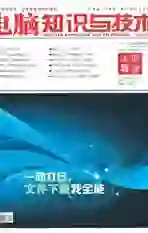利用切片器实现多表格的同步筛选
2020-01-16王志军
电脑知识与技术·经验技巧 2020年9期
王志军
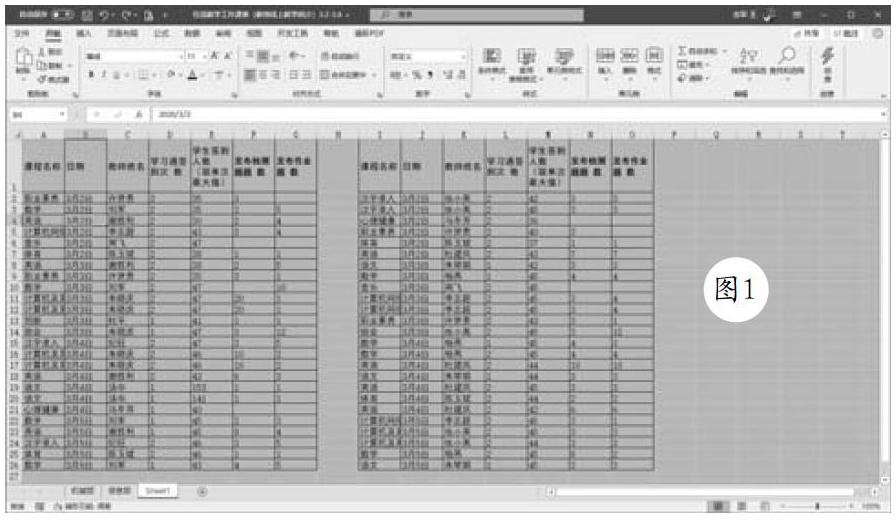


利用切片器,我们可以在Excel中實现多表格的同步筛选,并不需要借助数据透视表,这里以图1所示的两个表格为例进行说明,让表格实现按日期进行查看。
第1步:创建“表格”
选择表格的任意单元格,切换到“插入”选项卡,在“表格”功能组单击“表格”按钮,此时会弹出“创建表”对话框,检查无误之后点击“确定”按钮即可创建为“表格”,按照相同的步骤创建另一个表格,此时看到的是如图2所示的“表格”效果。
第2步:插入切片器
切换到“表设计”选项卡,在“工具”功能组选择“插入切片器”,此时会弹出“插入切片器”对话框,这里可以根据需要选择相应的项目,本例当然是选择“日期”。
第3步:效果设计
接下来根据筛选器中项目的数量情况,选择需要显示的列数(直接输入数字或点击上下箭头),最后给切片器选择一个满意的样式。
完成上述操作之后,我们只要点击切片器中的日期,两个表格就可以实现同步筛选,效果如图3所示,是不是很方便?也可以点击“多选”按钮,同时选择多个日期进行同步筛选。